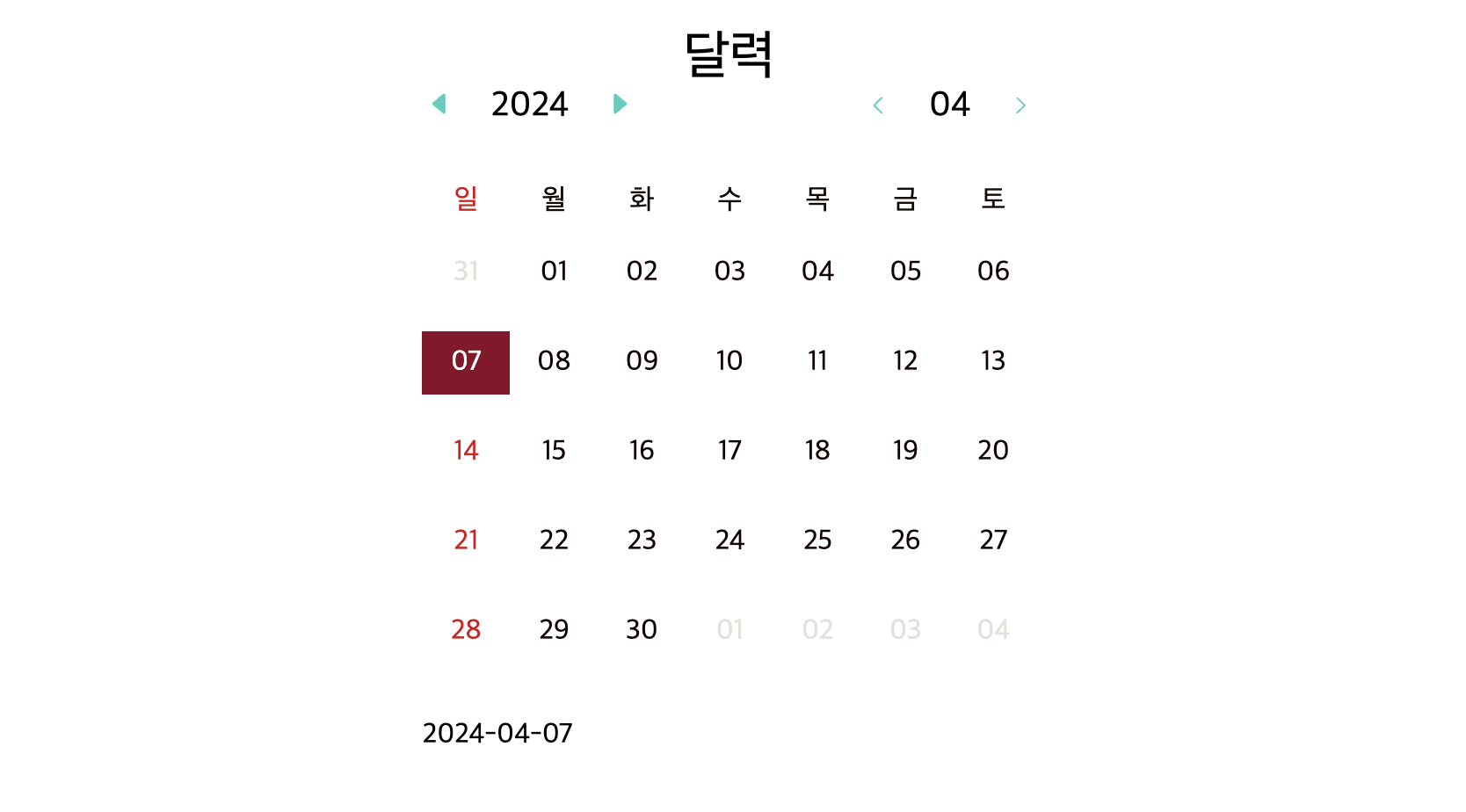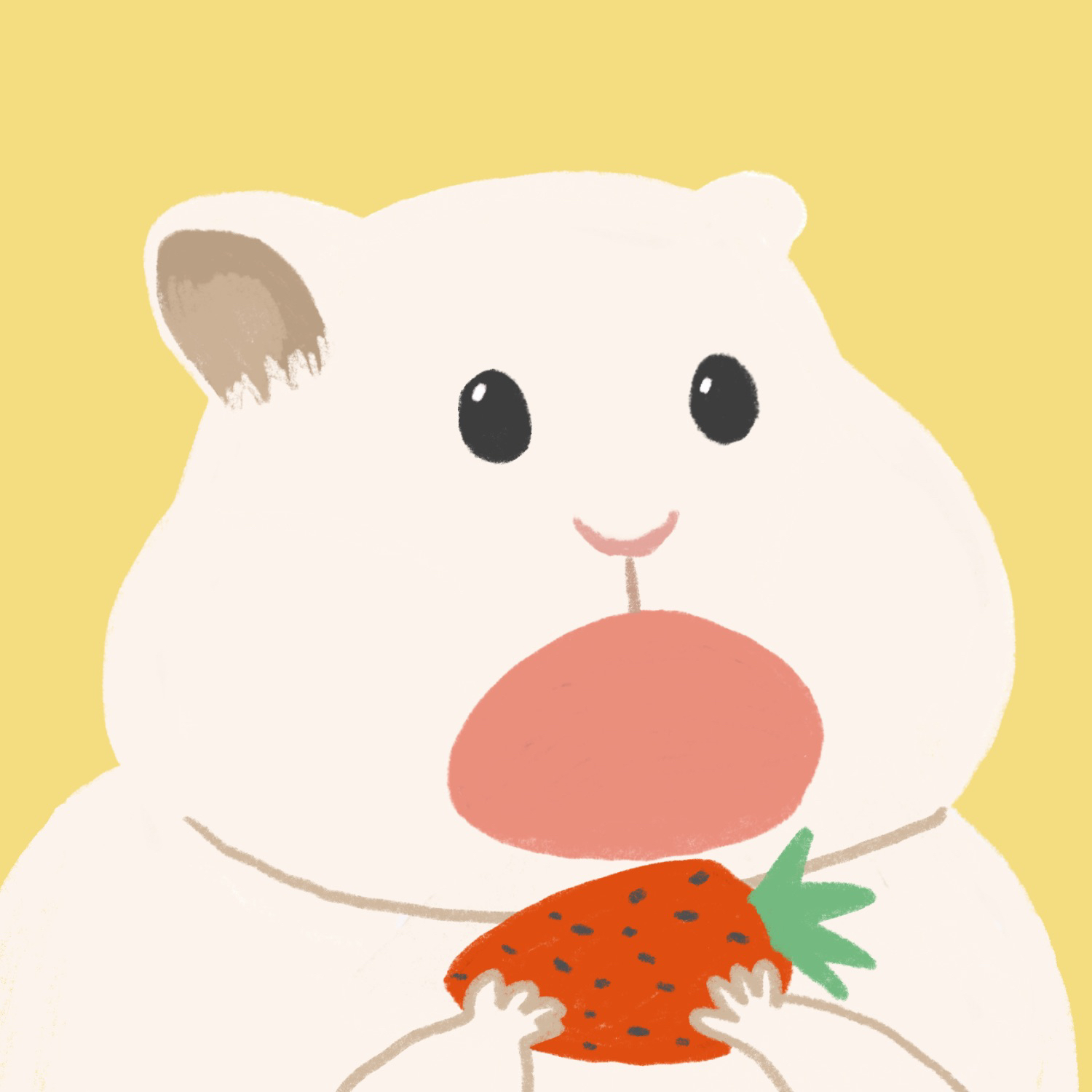팀프로젝트 멍스토리에서 캘린더 담당을 맡았었다.
하지만, 전체적인 부분에서는 어떻게 구현할지 머릿속에 구상이 되었지만 캘린더는 한 번도 만들어 본적이 없어서 고민이었다.
구현 전, 확인 단계
캘린더를 구현하기 앞서 다른 사람들은 리액트 상에서 캘린더를 어떻게 구현하는지 구글링을 시작했다.
대체로 총 3개의 방법으로 구현하는 것으로 확인했다.
- 캘린더 라이브러리(react-calendar) + 날짜 라이브러리(moment.js, date-fns)
- 캘린더 라이브러리(react-calendar)
- 날짜 라이브러리(moment, date-fns)
- 바닐라 자바스크립트
캘린더 라이브러리
하지만, 캘린더 라이브러리는 현재 팀프로젝트의 피그마 디자인 그대로 구현하기위해서는 라이브러리에서 클래스마다 css를 꺼내와서 섬세하게 설정해야했다.
단순한 디자인이었다면 고려해볼만 하다고 생각했지만, react-calendar에서 기본적으로 사용되는 구조와 스타일링과는 달랐기에 캘린더 라이브러리 사용을 하지 않았다.
날짜 라이브러리
보편적으로 moment.js와 date-fns 라이브러리를 사용하여 Date 데이터를 포맷팅하여 사용하고있었다.
Date 객체를 직접 사용하여 구현해야한다면, 내가 직접 문자열로 변환해야하는 번거로움이 존재했으며 이 캘린더 구현을 위해 그리 많은 시간 투자를 하고싶지않았다.
날짜 라이브러리에서는 다양한 기능을 제공하고 있었고 이를 이용한다면 손쉽게 원하는 날짜를 계산할 수 있다는것으로 판단하여 날짜 라이브러리를 사용하기로 한다.
moment.js vs date-fns
그렇다면, moment와 date-fns 중에는 어떤 것이 좋을까?
아주 쉽게 고를 수 있다. 왜냐하면 moment.js npm 에 명시되어있기 때문이다.
Project Status
Moment.js is a legacy project, now in maintenance mode. In most cases, you should choose a different library.
For more details and recommendations, please see Project Status in the docs.
Thank you.
그리고 추가적인 글 또한 존재하기도하다.
moment.js는 트리쉐이킹에서의 문제가 존재하고 있으며 불변성을 지켜주지 않기 떄문에 문제점이 많이 발생할 수 있다. 이러한 상황들과 함께 더이상 개발을 하지않는다 한다.
https://8thlight.com/insights/life-after-moment-js
구현
캘린더는 아래의 기준으로 구현한다.
- 일요일이 첫 번재 요일로 시작한다.
- 사용자는 원하는 연도와 달을 선택할 수 있다.
이를 구현하기위해 date-fns에서 가져온 메서드 들은 아래와 같다.
기본적으로 날짜의 초기값은 현재 날짜로 잡는다.
1. 주어진 날짜를 통해, 해당하는 달의 첫째 날과 마지막 날을 가져온다.
이는 달력에 표시할 날짜 범위를 정하는 데 사용된다.
startOfMonth( 캘린더에 렌더 할 날짜 ): 주어진 날짜의 해당 월의 첫째 날을 반환endOfMonth( 캘린더에 렌더 할 날짜 ): 주어진 날짜의 해당 월의 마지막 날을 반환
2. 주가 일요일 시작으로, 현재 달의 첫 주의 시작과 마지막 주의 끝을 계산한다.
startOfWeek( 첫째 주의 첫 날, { weekStartsOn: 0 }): 주어진 날짜의 해당 주의 첫째 날을 반환endOfWeek( 마지막째 주의 마지막 날, { weekStartsOn: 0 }): 주어진 날짜의 해당 주의 마지막 날을 반환
3-1. 달력에 날짜를 표시하기위해 계산한 기간 동안의 모든 날짜를 배열로 가져온다.
eachDayOfInterval({ start: startOfFirstWeek, end: endOfLastWeek });: 주어진 start 날짜부터 end 까지의 모든 날짜를 배열로 반환
3-2. 주어진 날짜를 기준으로 연도나 월을 증감시킨다.
addMonths( 주어진 날짜, 1 ): 다음 달로 날짜를 이동addYears( 주어진 날짜, 1 ): 다음 년도로 날짜를 이동subMonths( 주어진 날짜, 1 ): 이전 달로 날짜를 이동subYears( 주어진 날짜, 1 ): 이전 년도로 날짜를 이동
3-3 모든 날짜 배열에서 원하는 값을 추출한다.
format(날짜, ‘yyyy-MM-dd’): Date 객체 값을 2024-04-07 형태의 문자열로 변환getDay(날짜): 날짜에 해당되는 요일을 숫자로 반환(일요일이 0기준)
4. view 구현
메서드를 조합하여 useCalendar 훅으로 만들고 구현한 예시다.
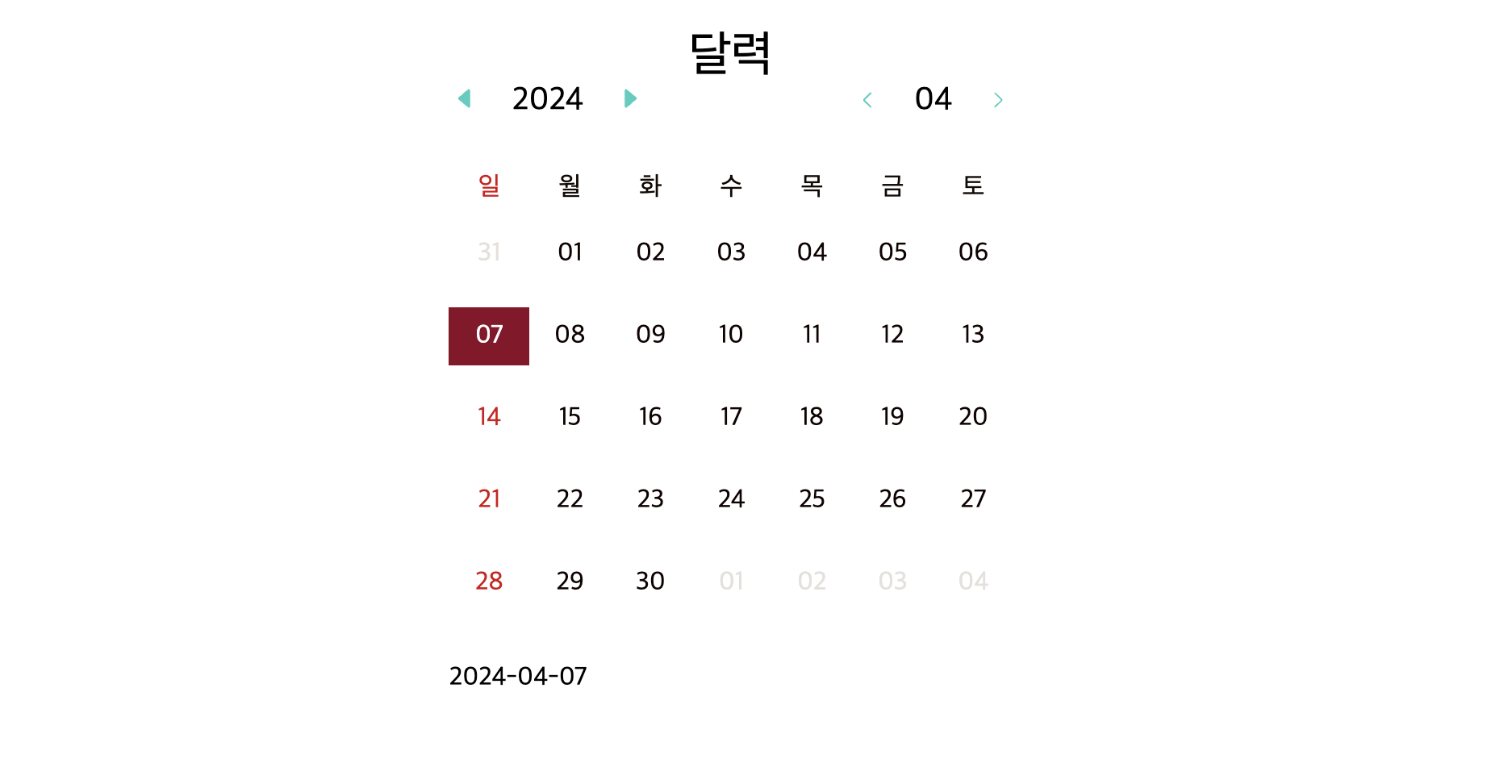
캘린더를 구현하게 된 계기는 프로젝트에 적용하기 위함이었지만, 추후에도 캘린더 구현에서 참고하기위해 따로 정리 해두었다.
자세한 코드는 직접 아래의 링크를 확인하면 좋을 것 같다.
- _캘린더 예시 코드 링크 : https://github.com/j2h30728/take_notes/tree/main/react/playground/src/pages/Calendar
// 위의 사진에 존재하는 캘린더 컴포넌트의 날짜 표시하는 컴포넌트
const CalendarBody = () => {
const weeks = ["일", "월", "화", "수", "목", "금", "토"];
const { daysInMonth, selectedDate, currentDate } = useCalendarContext();
return (
<Container>
<DayWrapper>
{weeks.map((week, index) => (
<CalendarItem $isSunday={index === 0} key={week}>
{week}
</CalendarItem>
))}
</DayWrapper>
<DayWrapper>
{daysInMonth.map((date) => (
<Day
onClick={() => selectedDate.selectDate(date.date)}
$isCurrentMonth={currentDate.month === date.month}
$isSelectedDate={selectedDate.date === date.date}
$isSunday={date.dayIndexOfWeek === 0}
className={date.month}
key={date.date}>
<span>{date.day}</span>
</Day>
))}
</DayWrapper>
</Container>
);
};위의 내용에서 캘린더 내의 날짜를 렌더하는 컴포넌트만 가져와봤다.
캘린더 컴포넌트를 컴파운드 패턴으로 구현했기 때문에 useCalendarContext에서 useCalendar에서 만든 값들을 가져온다.
eachDayOfInterval 메서드로 가져오는 해당되는 달의 전체 모든 날짜를 daysInMonth 배열로 가저와 map 메서드를 사용해 렌더링한다.
// 그외 내용 생략
import { startOfMonth, endOfMonth, startOfWeek, endOfWeek, eachDayOfInterval , format, getDay } from "date-fns";
const startCurrentMonth = startOfMonth(currentDate);
const endCurrentMonth = endOfMonth(currentDate);
const startOfFirstWeek = startOfWeek(startCurrentMonth, { weekStartsOn: 0 });
const endOfLastWeek = endOfWeek(endCurrentMonth, { weekStartsOn: 0 });
const days = eachDayOfInterval({
start: startOfFirstWeek,
end: endOfLastWeek,
});
const daysInMonth = days.map((day) => ({
date: format(day, "yyyy-MM-dd"),
year: format(day, "yyyy"),
month: format(day, "MM"),
day: format(day, "dd"),
dayIndexOfWeek: getDay(day),
}));이때 Day 컴포넌트를 감싸는 래퍼 스타일링에서 그리드를 주어 한 주에 7개씩 알맞게 위치하게했다.
const DayWrapper = styled.div`
display: grid;
grid-template-columns: repeat(7, minmax(50px, 1fr));
grid-row-gap: 15px;
`;만약, 이전달의 날짜와 다음달의 날짜를 숨기고 싶다면 그 날의 달과 비교해서 다르다면 visible을 hidden 처리하면 손쉽게 구현할 수 있다.
실제 프로젝트 상에서의 구현
아래는 멍스토리에서의 캘린더페이지를 구현한 것이다.
| 피그마 디자인 | 구현한 페이지 |
|---|---|
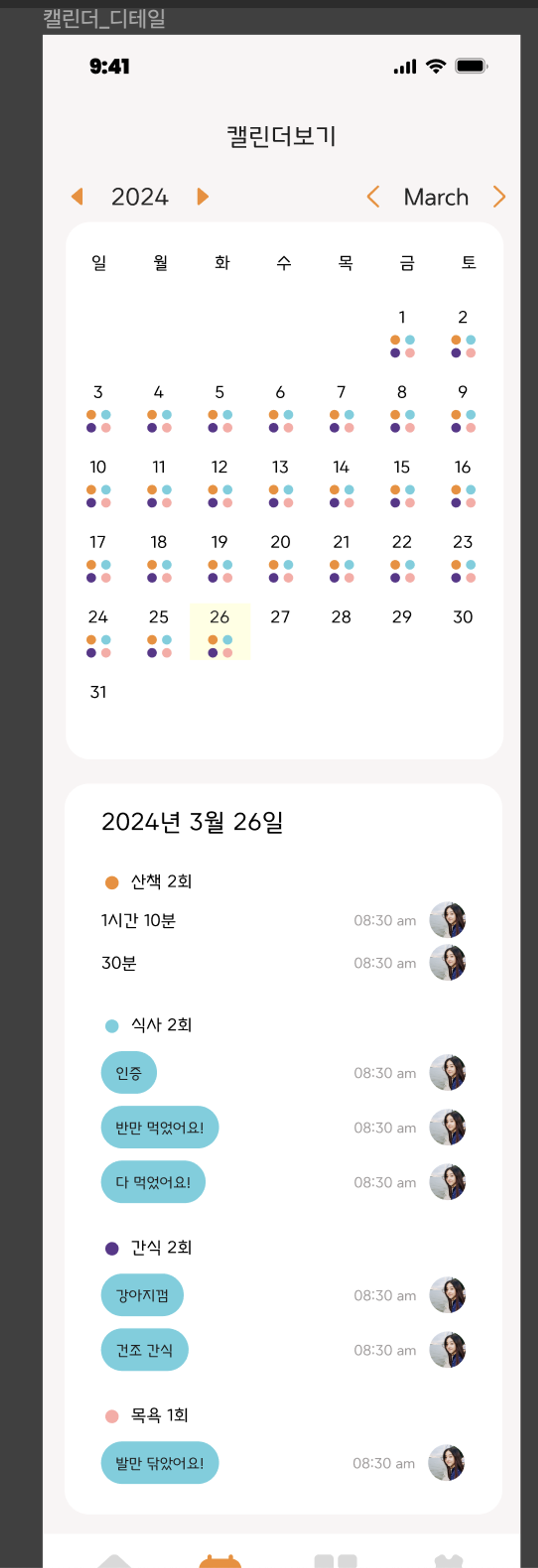 | 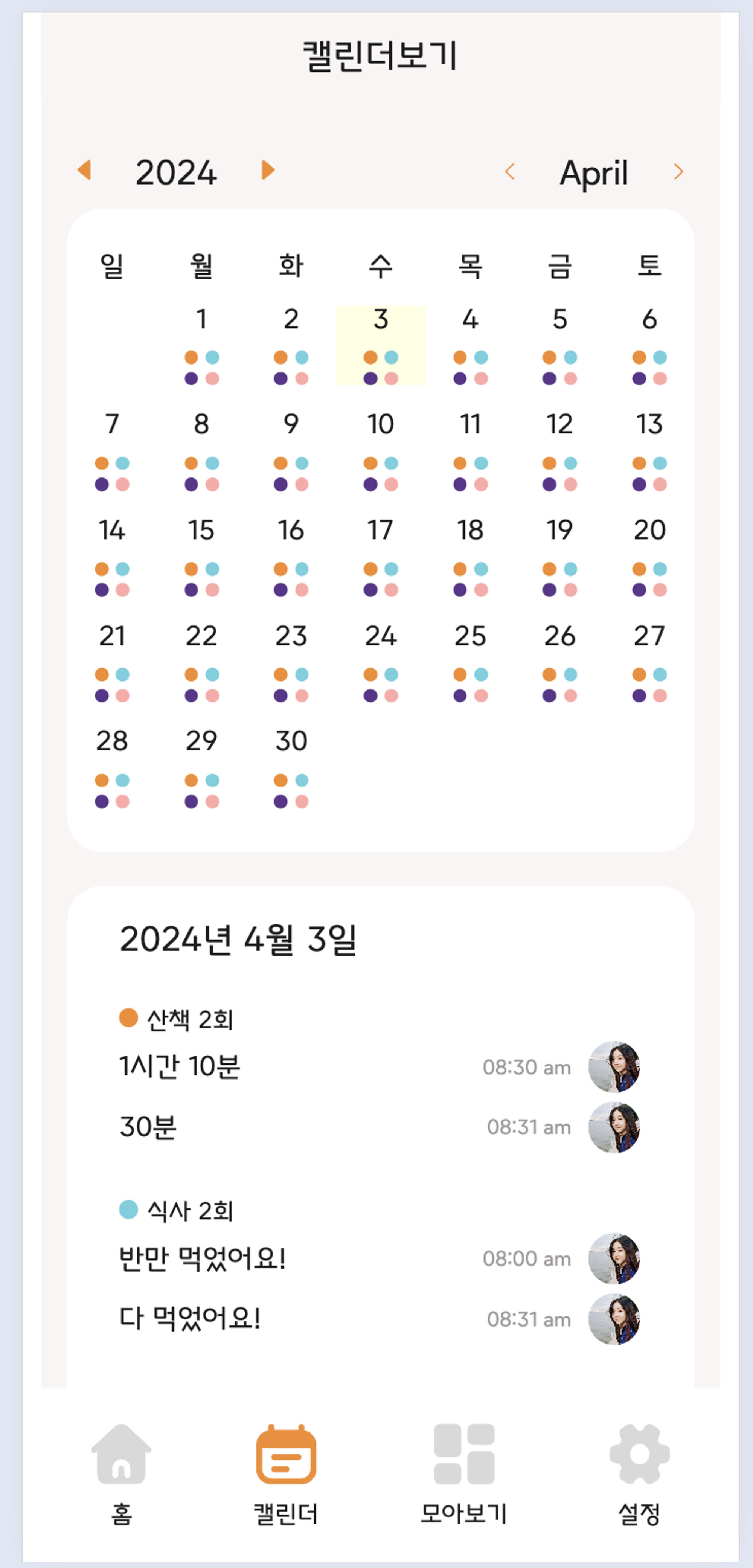 |
마무리
이 글은 멍스토리 제작 도중, 블로그 회고글을 통해 피그마에 방문하신 분께서 캘린더 구현을 질문하셨던 것에서 시작했다.
나 또한 처음에는 캘린더 구현에 막막함이있었고, 구현을 시작할 때 찾아보니 여러방법들이 존재했다.
그당시 내가 구현해야하는 디자인과 구현 예상속도를 예측할 수 없었기에 더 어려웠던 것 같다.
이 글은 나를 위한 기록일 수도 있지만, 캘린더라이브러리를 쓰기에는 디자인이 개성이 있으며 빠르게 구현해야하는 사람에게 도움이 되고자 글을 썼다.